Vota questo articolo :
5/5 | 2 parere
Questo articolo vi è stato utile ?
Sì
No
Vous avez noté 0 étoile(s)
Sommaire
Procédure
Nginx, di cui si è sentito parlare molto di recente, è un server web proprio come Apache. Ha un grande successo tra gli intenditori ed è attualmente supportato da una comunità molto attiva. È ben curato e, se gestito correttamente, offre molti vantaggi rispetto ad Apache in termini di prestazioni.
Prima di migrare il vostro sito, assicuratevi di avere le seguenti informazioni:
Per salvare i file web del vostro sito Wordpress sul VPS Apache ISPCONFIG, dovete connettervi al vostro sito usando FTP. Quindi, per cominciare, dovreste assicurarvi di avere un account ftp che vi permetta di eseguire il backup del vostro sito.
Se dovete modificare le impostazioni dell'account FTP per il vostro sito all'interno di ISPCONFIG Apache VPS, seguite la procedura seguente:
Accederea ISPCONFIG --> Siti --> Utente FTP --> Nome utente FTP
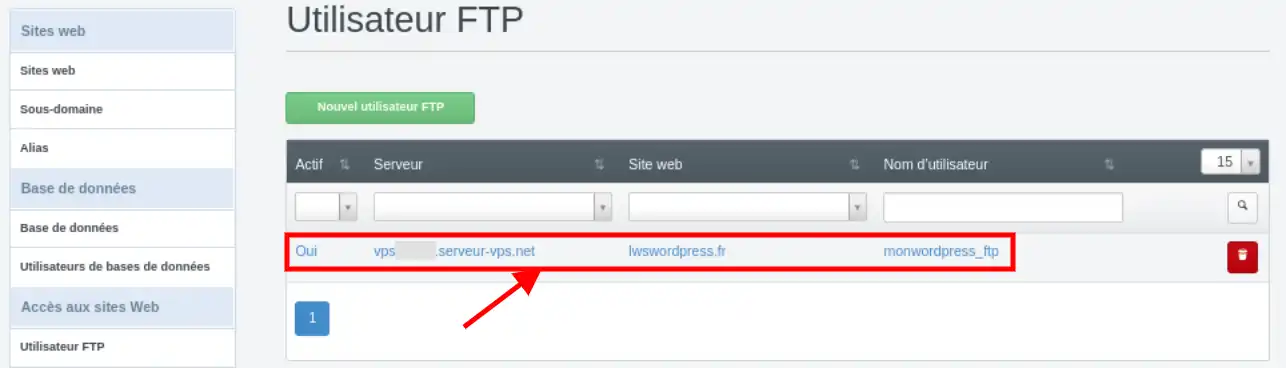
È anche possibile creare un nuovo account ftp in ISPCONFIG per eseguire il backup.
Una volta ottenute le impostazioni di connessione ftp per il vostro sito, potete usare il vostro software ftp client per connettervi al sito all'interno del server. Ad esempio, con filezilla, è necessario aprire l'applicazione e specificare i parametri di connessione che sono :
Dopodiché, si può fare clic sul pulsante di connessione rapida e la connessione al sito verrà effettuata. Le informazioni sulla connessione saranno visualizzate sull'interfaccia di Filezilla.
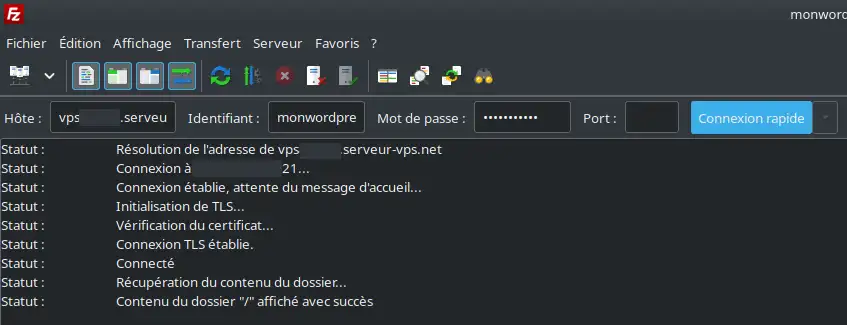
Verrete accolti da una finestra di convalida del certificato che dovrete confermare.
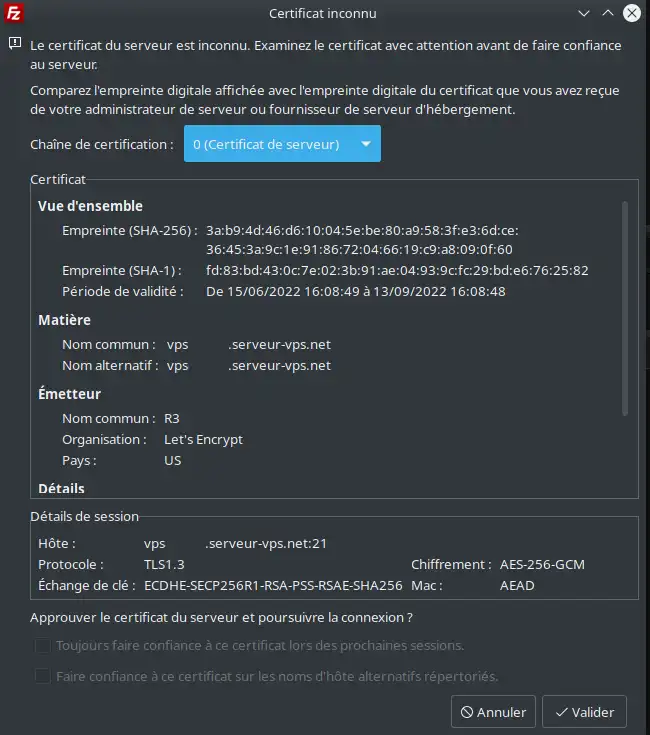
Una volta effettuata la connessione, troverete l'elenco delle directory collegate al vostro sito nell'interfaccia dedicata al file del sito remoto (a destra). I file web del vostro sito si trovano nella directory web. Fare doppio clic sulla directory per accedervi.
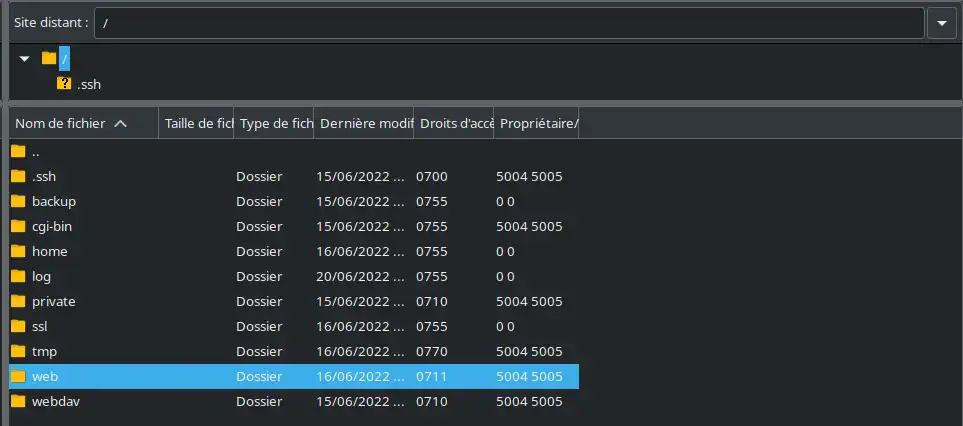
Verrà quindi visualizzato un elenco dei file Web del sito remoto.
Quindi, nella propria directory locale (a sinistra), navigare in una cartella in cui si desidera memorizzare il backup. Se necessario, creare una nuova cartella.
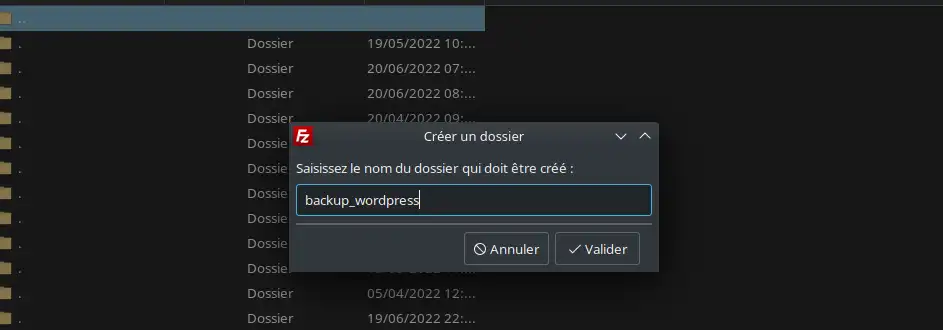
Una volta creata la cartella di backup del sito, è necessario selezionare tutti i file Web del sito remoto.
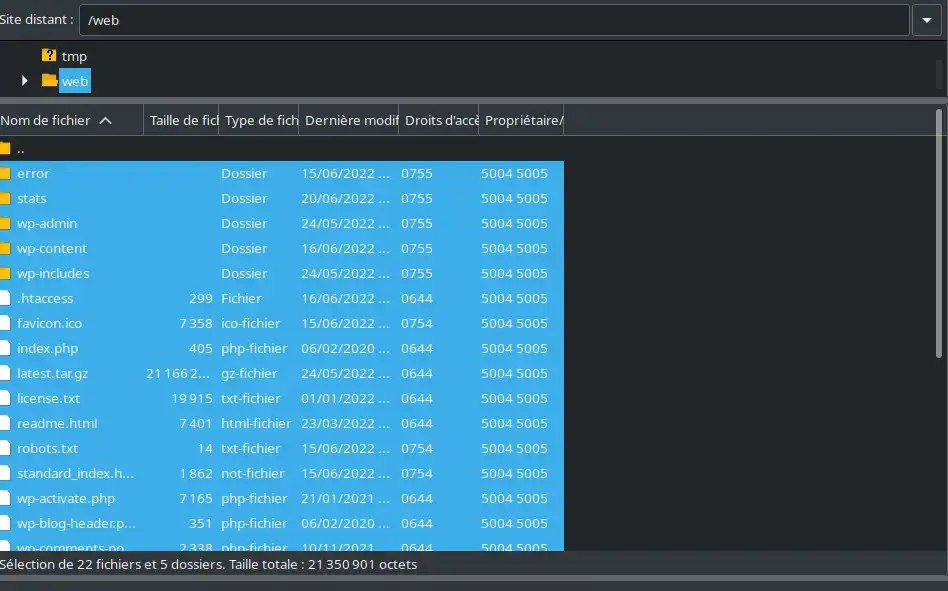
Infine, fare clic con il tasto destro del mouse sui file selezionati e fare clic su "download" per scaricarli sul computer nella directory locale aperta.
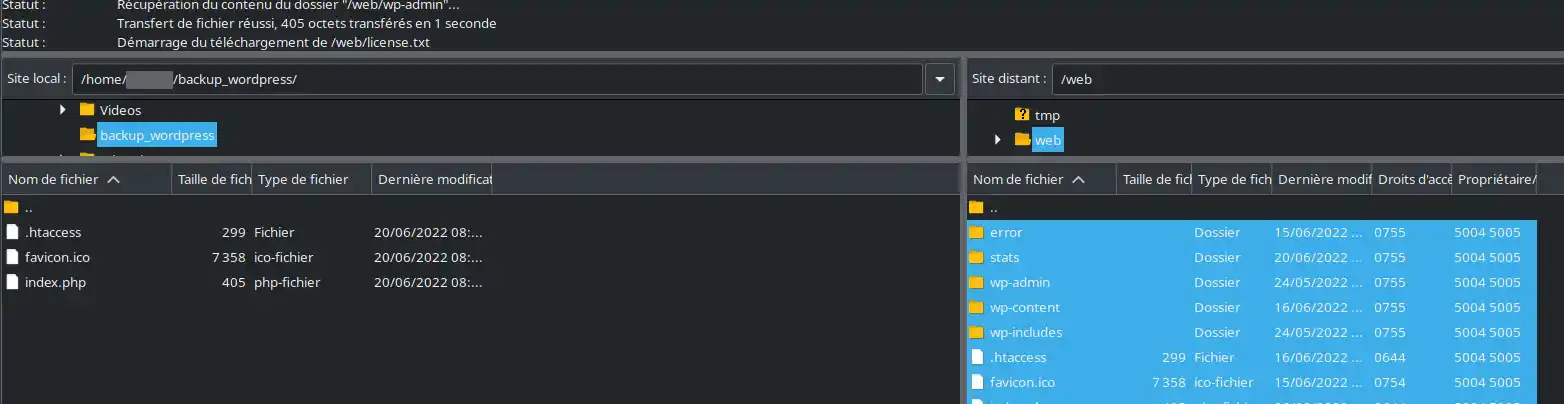
Attendete il completamento del download e avrete un backup dei file web del vostro sito.
Per esportare il database del vostro sito, dovete collegarvi all'interfaccia phpmyadmin del vostro VPS, seguendo le procedure descritte in questo articolo"Come mi collego all'utility PHPMyAdmin da ISP Config?
Probabilmente sarà necessario conoscere il nome del database del sito, il nome utente del database e la password prima di potervi accedere.
Quindi, una volta entrati nell'interfaccia di phpmyadmin, è necessario :
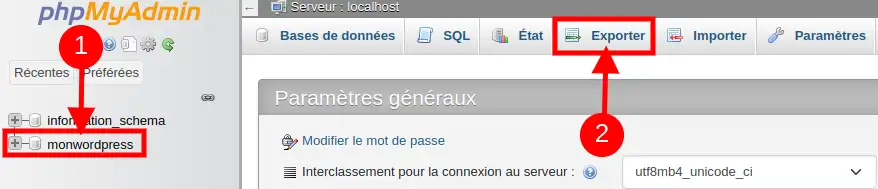
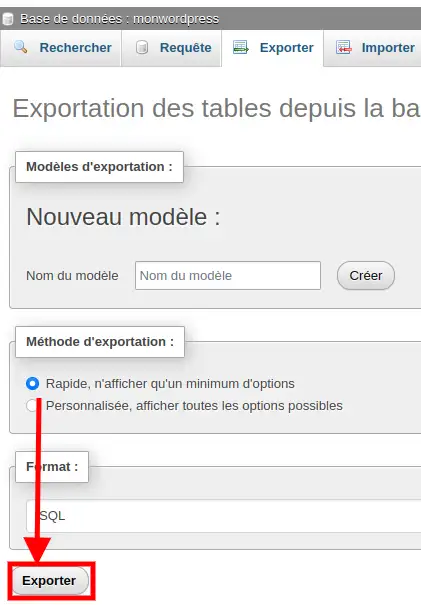
Per ricreare il sito e il database nel VPS Nginx ISPCONFIG, è necessario collegarsi all'interfaccia ISPCONFIG di questo VPS.
La connessione a ISPCONFIG con il VPS Nginx è simile a quella di qualsiasi VPS con ISPCONFIG. Per connettersi si possono seguire le istruzioni riportate nell'articolo"Come si accede a ISPConfig sul mio server VPS dedicato?
Se non si è ancora autenticati, si verrà accolti dall'interfaccia di autenticazione diISPCONFIG. Autenticatevi con l'utente admin e arriverete alla pagina iniziale.
Una volta effettuato l'accesso a ISPCONFIG, è possibile aggiungere un nuovo cliente tramite il menu clienti. Digitare le informazioni e salvare per creare il cliente.
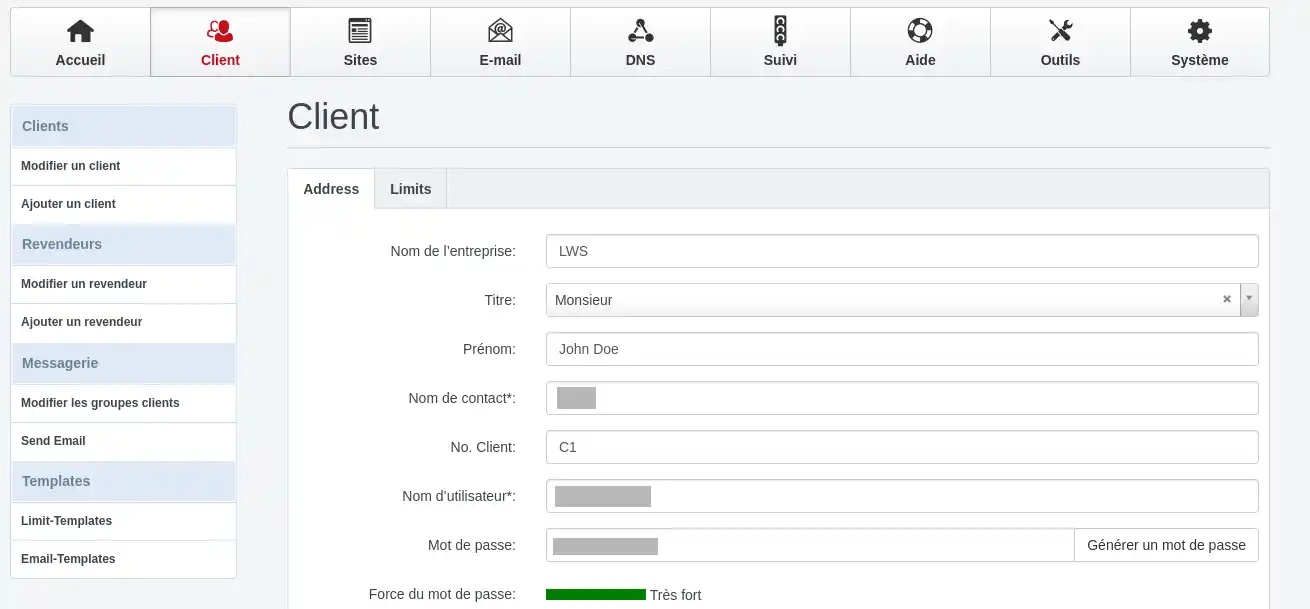
Successivamente, per ricreare il sito, è necessario andare al menu "Siti" nel menu in alto, quindi fare clic sul pulsante verde "Aggiungi un nuovo sito".
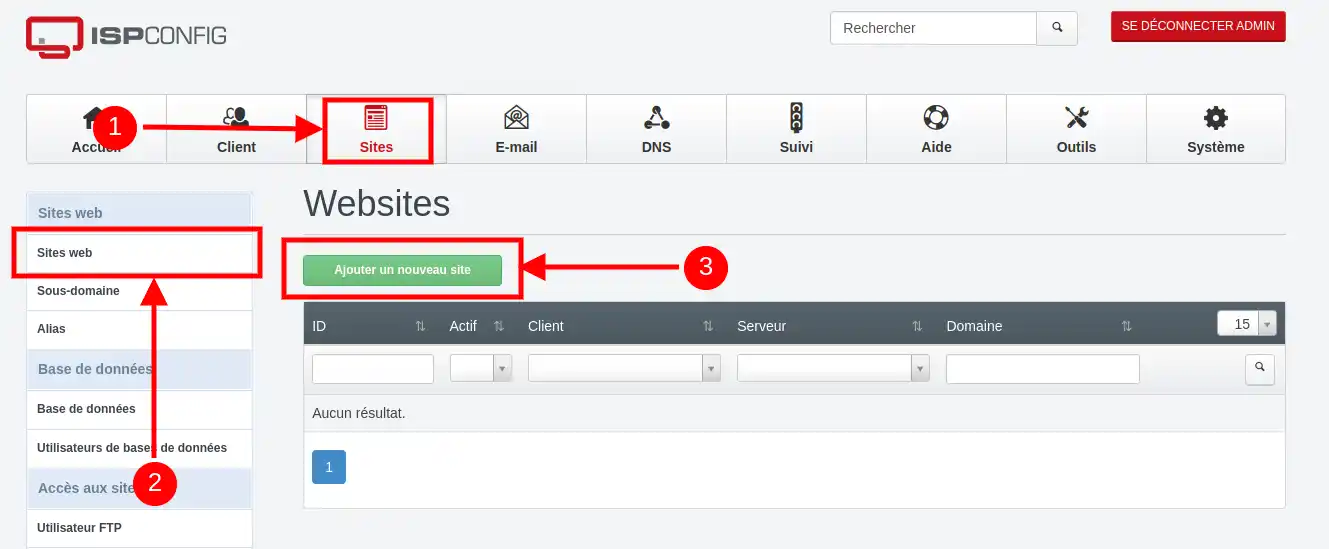
Inserite i parametri del sito con molta attenzione:
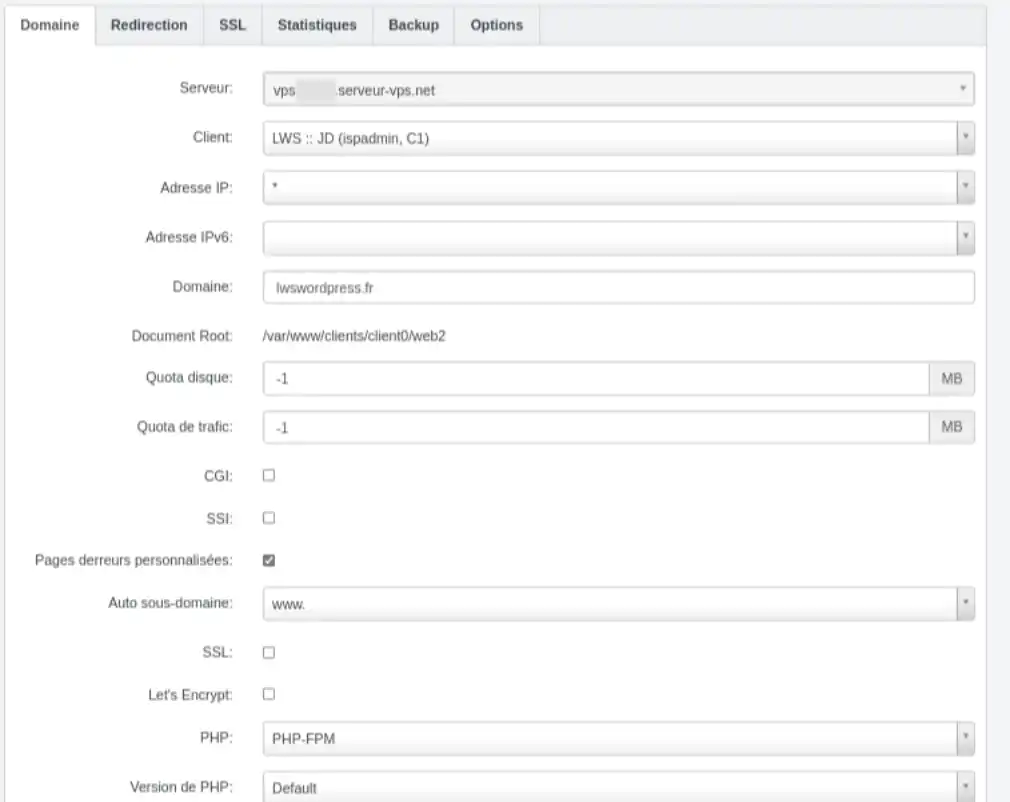
Una volta effettuata la registrazione, il sito verrà creato dopo pochi minuti e si vedrà una luce rossa in alto, che indica il numero di operazioni cheISPCONFIG sta eseguendo per applicare le modifiche.
Il passo successivo alla creazione del sito è la creazione del database per il sito.
Ricreare il database del sito seguendo la procedura indicata in questo articolo"Come si crea un database in ISPConfig?".
Riprodurre correttamente le informazioni nel database del sito:
Per poter caricare i file web appena salvati via FTP, è necessario creare un utente ftp nel server ISPCONFIG Nginx VPS. Seguite le istruzioni di questo articolo"Come si crea un account FTP in ISPConfig?" per creare un account ftp per il vostro sito.
Una volta creato l'account ftp, è possibile connettersi al sito nell'altro VPS, utilizzando il software ftp client preferito.
Quando si è connessi :
.webp)
Il database del sito può essere importato anche utilizzando l'utility phpmyadmin sul VPS Nginx di ISPCONFIG. Come per l'esportazione, è necessario collegarsi a phpmyadmin sul VPS Nginx.
Sul VPS Nginx, è necessario accedere all'url di phpmyadmin con un browser. L'url utilizzato per accedervi è nella forma :
"https://vpsxxxxx.serveur-vps.net:8081/phpmyadmin o https://vpsxxxxx.lws-hosting.com:8081/phpmyadmin"(xxxxx è il numero del vps; vpsxxxxx.serveur-vps.net o vpsxxxxx.lws-hosting.com è l'"hostname" o il nome del server VPS).
Ciò significa che la porta utilizzata per phpmyadmin è diversa da quella utilizzata per ISPCONFIG(8081 invece di 8080).
Una volta effettuata la prima autenticazione, digitare :
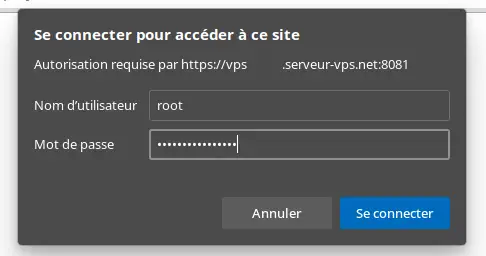
Si accede così alla pagina diautenticazione di phpmyadmin, dove è necessario inserire i dati di accesso dell'utente del database creato per il sito.
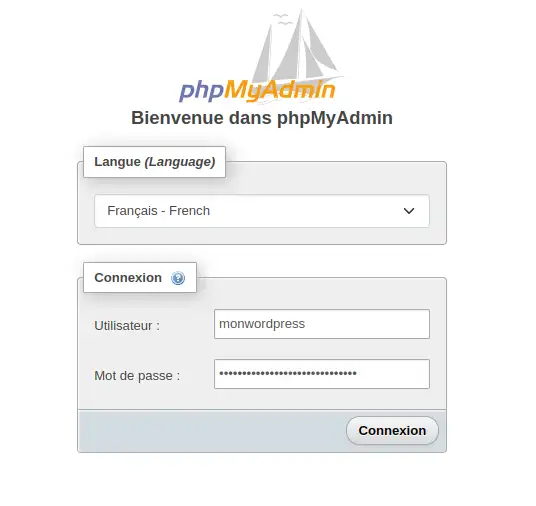
Quindi, per importare il database: selezionare il database --> cliccare su "Importa" --> cliccare su "Scegli un file" .
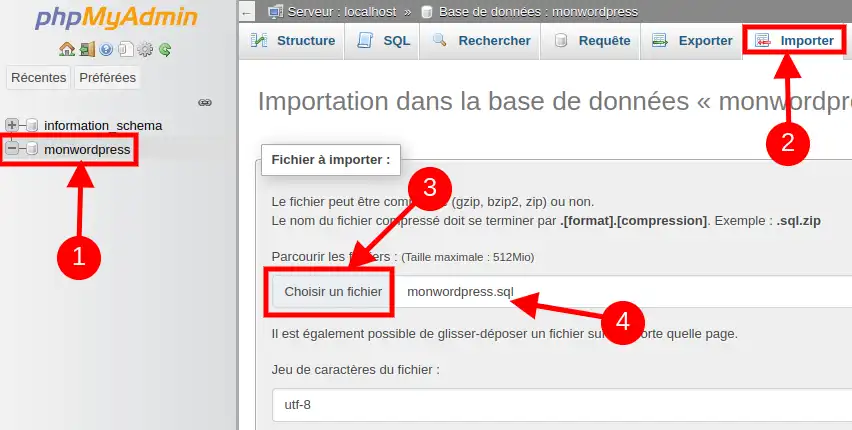
Scegliere il file sql del database esportato nelle directory locali, navigare verso il basso e fare clic sul pulsante "Importa" per avviare l'importazione.

Il tempo di importazione dipenderà dalle prestazioni della vostra connessione Internet e dalle dimensioni del vostro database.
Su una configurazione con Nginx, è necessario apportare modifiche alle impostazioni del sito in modo che i reindirizzamenti di base definiti su Wordpress siano conformi alla sintassi di Nginx.
Per definire i reindirizzamenti, è necessario aggiungere opzioni nei parametri del sito su ISPCONFIG, seguendo la procedura seguente:
location / { try_files $uri $uri/ /index.php?$args; }
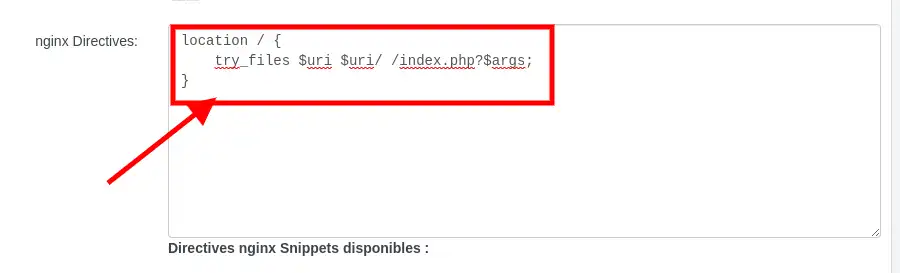
Una volta eseguite tutte queste procedure, non resta che puntare il proprio dominio al VPS Nginx di ISPCONFIG.
L'ultima parte, il puntamento del DNS, dipende dalla vostra configurazione DNS. Per puntare il DNS, è necessario sapere dove viene gestita la zona DNS del vostro dominio.
1. potete aggiornare direttamente ilrecord di tipo A del dominio nel VPS Apache di ISPCONFIG.
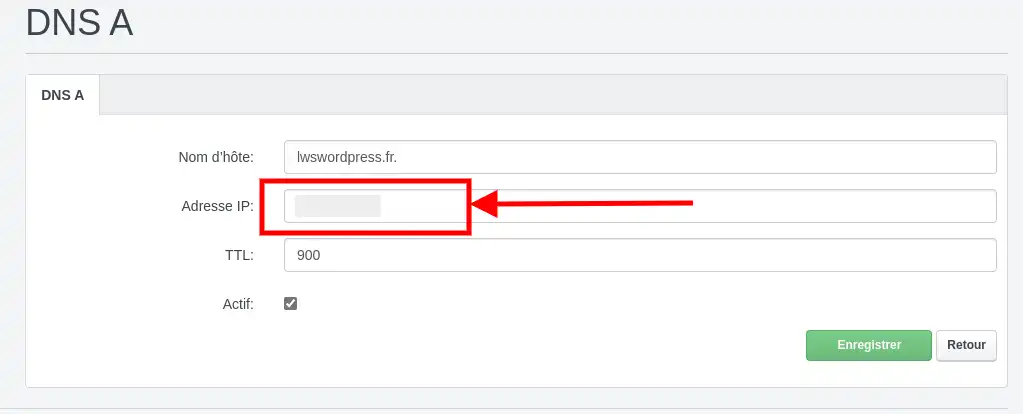
2. o ricreare la zona DNS sul VPS Nginx e aggiornare i server DNS primario e secondario seguendo le istruzioni di questo articolo "Come si crea un server DNS in ISPConfig su un server VPS dedicato?".
Una volta applicate le impostazioni, è sufficiente attendere la propagazione del DNS e il sito verrà migrato sul nuovo server.
Successivamente, è possibile creare un certificato Let's Encrypt sul sito appena migrato accedendo all'interfaccia ISPCONFIG del VPS Nginx, selezionando l'opzione "Let's Encrypt " tramite il parametro site e infine salvando.
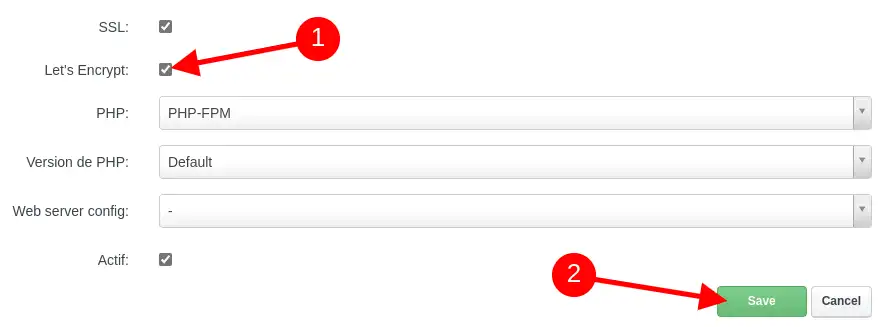
Il certificato Let's Encrypt verrà installato dopo pochi minuti.
Ora siete pronti a migrare il vostro sito Wordpress da un VPS ISPCONFIG con Apache a un VPS ISPCONFIG con Nginx. Non esitate a"esternalizzare" se volete approfittare dell'esperienza del nostro team per effettuare la migrazione per voi.
Vota questo articolo :
5/5 | 2 parere
Questo articolo vi è stato utile ?
Sì
No
2mn lettura
Come si aggiunge un sito web a un server dedicato ISP Config VPS?
1mn lettura
Come si crea un sottodominio su un server VPS dedicato?
1mn lettura
ISPconfig - Come posso collegare il mio nome di dominio al mio server VPS?
1mn lettura
È facile configurare i miei domini sul mio VPS